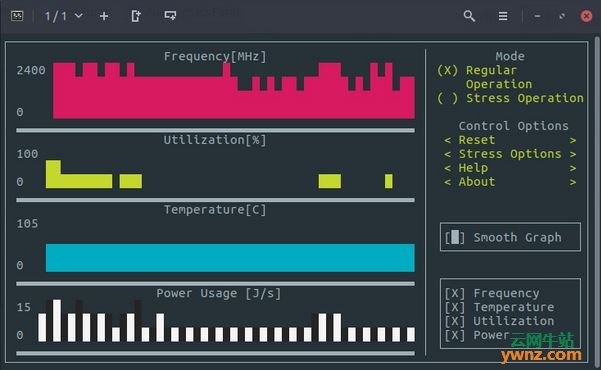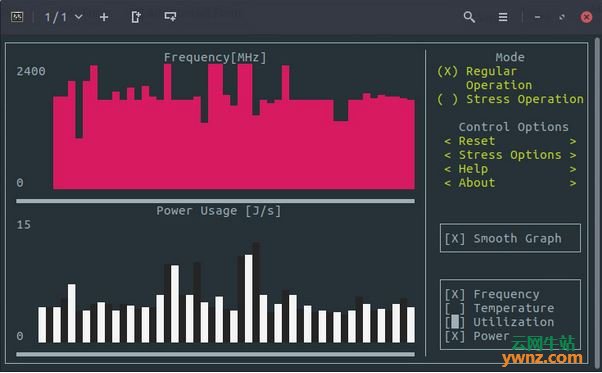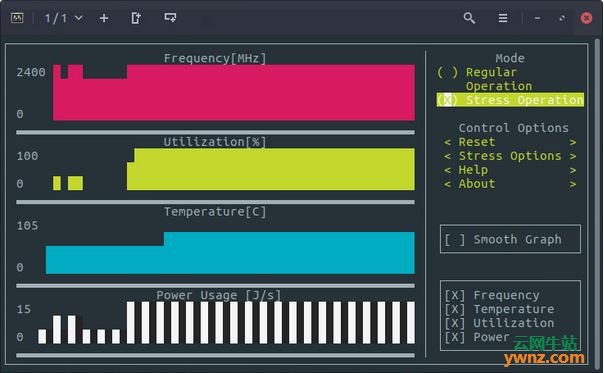|
对于使用 Linux 系统终端的爱好者来说,终端小工具当然是越多越好。此前已经介绍过一些 Linux 终端工具,今次我们在这里再介绍一款 Stress Terminal UI 监视工具,它可以在终端中显示 Linux 系统 CPU 利用率的各种参数。 有不少用户已经在使用 CoreFreq CPU 利用率工具,但该工具更适合高级用户使用,而 Stress Terminal UI 相对普通用户来说更容易使用和理解。
Stress Terminal UI-Linux CPU监控工具 Stress Terminal UI(或简称 s-tui)是完全在终端中运行的 CPU 监控工具,它由 Python 编写,由 Alex Manuskin 开发,看越来长成这样:
该工具在视觉上非常干净、简洁,如果要平滑绘制图形,可以查看其相关选项。
Stress Terminal UI特性 Stress Terminal UI 提供以下功能: 1.可视化 CPU 频率、利用率、温度和使用功率 2.非常轻量级并且只使用极少的资源 3.不需要显示服务器,例如 X-server 4.可以以压力测试模式运行 在不需要的情况下可以对特定部分进行隐藏,以下是平滑图形绘图的外观,仅启用 CPU频率和电源使用部分:
s-tui 还支持对 CPU 进行压力测试,可以在后台使用压力命令来跑 CPU。如果选择了压力操作模式,可以看到所有图形都将达到最大值:
还可以从压力选项中调整压力测试参数:
s-tui 还可以用文本形式显示 CPU 信息:
如果你想观察计算机的各种 CPU 参数,Stress Terminal UI 是一个非常好的工具。特别对于 VPS、云服务器等要监视的远程系统来说,这将非常有用。 s-tui 不会显示有关 Linux 系统上运行进程的具体信息,它只是以图形化方式来可视化 CPU 的整体情况。如果你需要查看个别进程的信息或者想管理这些进程,s-tui 就不适用了。
Stress Terminal UI安装 要安装 s-tui,需要先在系统中设置 Python 环境,并且 pip 命令必须可用。 现在,运行以下命令进行安装: pip install s-tui --user 如果要在整个系统范围内安装,则必需使用 sudo 运行 pip: sudo pip install s-tui 如果要使用压力测试模式,还必需在 Linux 系统中安装 Stress: sudo apt install stress Ubuntu下PPA源安装方法 sudo add-apt-repository ppa:amanusk/python-s-tui sudo apt-get update sudo apt-get install python-s-tui sudo apt-get install stress
相关主题 |